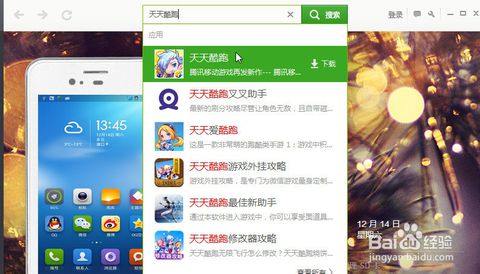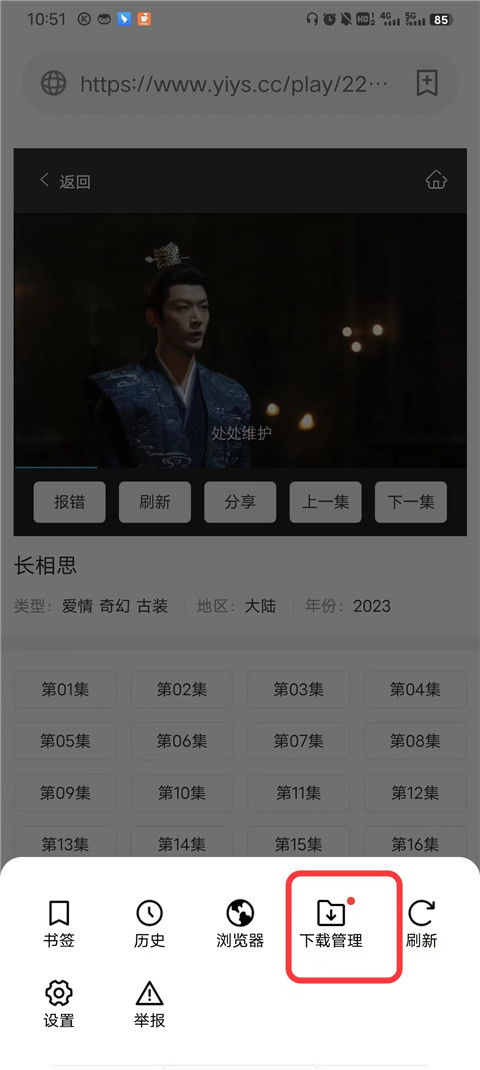pe 系统分区,轻松实现高效磁盘管理
时间:2025-01-15 来源:网络 人气:
你有没有想过,你的电脑硬盘就像一个巨大的宝藏库,里面装满了各种宝贝。但是,如果这个宝藏库没有好好整理,那可就头疼了。别急,今天就来给你揭秘如何用PE系统给硬盘分区,让你的电脑硬盘井井有条,宝贝们各归其位!
一、PE系统,你的电脑急救小能手
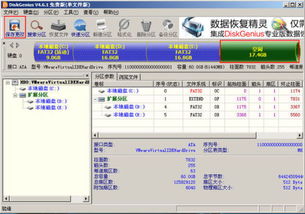
PE系统,全称是Preinstallation Environment,简单来说,它就像电脑的“急救包”。当你的电脑系统出了问题,无法正常启动时,PE系统就能派上大用场了。它自带了一些基本的系统功能,比如文件管理、磁盘分区等,简直就是电脑维修员的“神器”。
二、分区大作战,硬盘整理新篇章

那么,如何用PE系统给硬盘分区呢?下面,就让我带你一步步来操作。
1. 准备工作
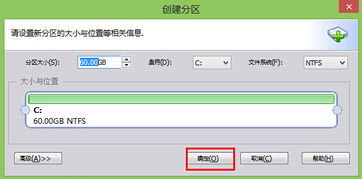
首先,你需要准备一个PE系统启动盘。你可以用U盘或者光盘制作一个,网上有很多制作教程,这里就不赘述了。
2. 启动PE系统
将PE系统启动盘插入电脑,重启电脑,进入BIOS设置,将启动顺序改为从U盘启动。电脑就会从PE系统启动盘启动了。
3. 选择分区工具
在PE系统桌面,你会看到很多工具,其中DiskGenius是一款非常实用的硬盘分区工具。双击打开它,就能看到你的硬盘了。
4. 选择硬盘
在DiskGenius中,找到你的硬盘,然后右键点击,选择“建立新分区”。
5. 设置分区
接下来,你需要设置分区的大小和类型。一般来说,系统盘(C盘)建议设置50GB以上,因为Windows系统占用的空间比较大。其他分区可以根据你的需求来设置。
6. 格式化分区
设置好分区后,点击“格式化”按钮,将分区格式化为NTFS格式。这样,你的硬盘分区就完成了。
三、分区小技巧,让你的硬盘更高效
1. 合理分配分区大小
分区大小要根据你的需求来设置,比如,如果你经常使用大型软件,可以将一个分区专门用来存放这些软件。
2. 分区数量不宜过多
分区过多会导致文件访问速度变慢,所以,分区数量不宜过多。
3. 定期检查磁盘健康
使用PE系统中的磁盘检查工具,定期检查硬盘的健康状况,确保硬盘运行稳定。
四、注意事项
1. 分区前备份重要数据
在分区前,一定要备份重要数据,以免数据丢失。
2. 谨慎操作
在操作过程中,一定要谨慎操作,避免误操作导致数据丢失。
3. 了解分区类型
PE系统支持多种分区类型,如MBR和GUID。在选择分区类型时,要根据你的需求来选择。
好了,现在你已经学会了如何用PE系统给硬盘分区,让你的电脑硬盘井井有条。快来试试吧,让你的电脑焕发新生!
相关推荐
教程资讯
教程资讯排行